Autodesk SketchBook 2020中文版是由Autodesk公司官方最新出品的专业的新一代的自然画图软件。Autodesk认为,创造力源于一个想法。从快速概念草图到完全竣工的艺术作品,绘制草图是创意流程的核心。您无法预知何时会灵光乍现,因此获取快速且功能强大的创意绘图工具是各种创意流程中极具价值的一个环节。Autodesk SketchBook 2020中文版有着极为优美的界面,可以最大化每台设备上的绘画空间。SketchBook 2020中文版界面新颖动人,功能强大,仿手绘效果逼真,笔刷工具分为铅笔,毛笔,马克笔,制图笔,水彩笔,油画笔,喷枪等,自定义选择式界面方式,人性化功能设计,绝对是绘画设计爱好者的最佳选择。
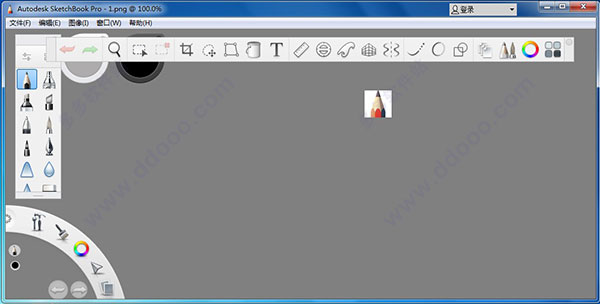
Autodesk SketchBook 2020中文版软件特色
该程序不是真正可定制的,但它支持高达8000x8000像素的图层和图像大小,具有电子邮件集成和撤消/重做选项。其他功能包括旋转图像,裁剪选择,镜像或翻转画布/图层和对称自定义的功能。
整个屏幕是您的画布,具有全屏工作空间和不显眼的用户界面。
通过高达2500%的变焦控制您艺术的最佳细节。
从10多种预设画笔中进行选择,包括铅笔,钢笔和标记。
使用多个视图选项在Sketch Book Gallery中轻松组织草图。
在Dropbox帐户中保存并存储您的艺术作品。
整140多种标准画笔,创建新画笔或导入由专业艺术家设计的画笔。
使用免费的SketchBook帐户登录并解锁图层编辑器。
丰富的插图工具能够满足用户的更多插图需求。
Autodesk SketchBook Pro2020为用户分享了完善的绘图工具与简单易用的绘图界面,协助用户轻松绘图。
Autodesk SketchBook 2020中文版安装步骤
1、在知识兔下载Autodesk SketchBook2020软件包并解压,运行“SketchBook_Pro_2020_ML_Win_64bit_dlm.sfx.exe”程序安装软件,解压文件,选择解压的位置。
2、正在解压,等待解压完成。
3、解压完成,开始安装软件,点击安装进入安装界面。
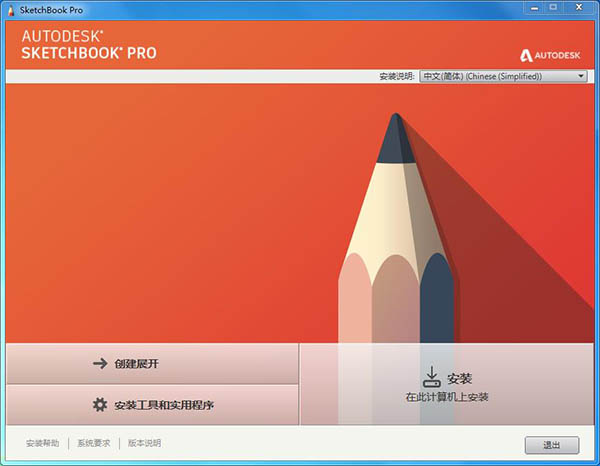
4、软件协议界面,选择我接受协议。
5、选择软件的安装位置,建议安装在C盘之外。
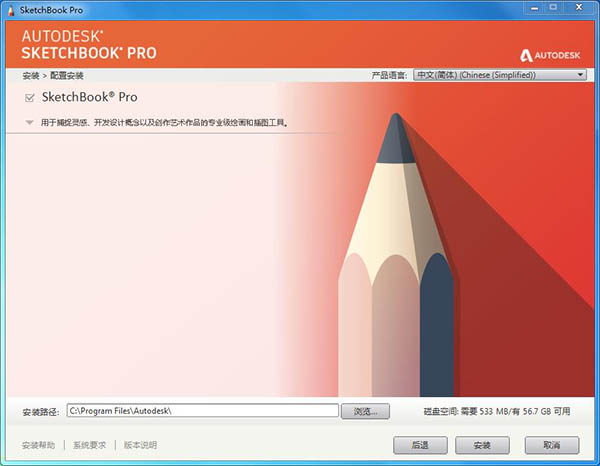
6、正在安装软件到你的电脑上,请稍等,需要十几分钟时间,耐心等待。
7、安装完成 ,点击立即启动。
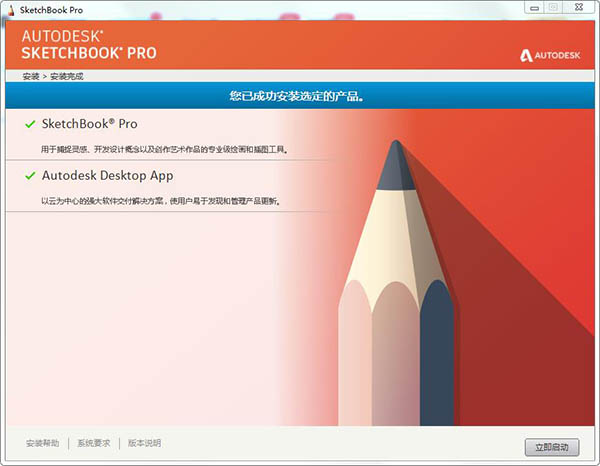
Autodesk SketchBook 2020中文版常用快捷键缩放和移动:
空格键(按住)
布满视图:Ctrl+0(零)
移动到下一个/上一个图像:Page Up、Page Down(在“首选项”窗口中可以变换这些设置。)
绘制直线(水平或垂直):Shift(按住)
绘制斜线:D(按住)
调整画笔大小:B(按住)
与前一画笔切换,或返回到画笔工具:S
添加新图层:Ctrl+L(“图层”窗口必须可 见。)
与下一层图层合并:Ctrl+E(“图层”窗口必须可见。)
移动、缩放、旋转图层:V(按住)
使用选择工具:M
使用套索选择工具:L
全选:Ctrl+A
取消选择:Ctrl+D
剪切:Ctrl+X
复制:Ctrl+C
粘贴:Ctrl+V
清除/删除所选内容:Delete
撤消:Ctrl+Z
打开:Ctrl+O
新建:Ctrl+N
保存:Ctrl+S
打印:Ctrl+P
退出:Ctrl+Q
打开“首选项”窗口:Ctrl+,(逗号)
隐藏/显示工具:Ctrl+J
显示/隐藏浮动窗口和环形工具界面:T 或 Tab
下载仅供下载体验和测试学习,不得商用和正当使用。
下载体验
